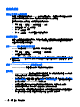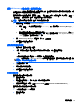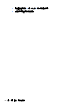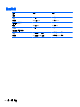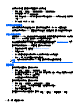User Guide-Windows 7
如果連線沒有改善,請嘗試強迫裝置重新建立所有連線值:
1. 選取「開始」>「控制台」>「網路和網際網路」>「網路和共用中心」。
2. 在左側窗格中,按一下「管理無線網路」。
顯示一張列出可用 WLAN 的清單。若您正位於具有多個作用中 WLAN 的無線上網據點,就會顯示
多個 WLAN。
3. 按一下網路,然後按一下「移除」。
無法連線至無線路由器
如果您嘗試連線至無線路由器但不成功,請拔除無線路由器電源 10 到 15 秒,以重設路由器。
如果電腦仍無法連線至 WLAN,請重新啟動無線路由器。如需詳細資訊,請參閱路由器製造商的指示。
網路狀態圖示未顯示
如果在設定 WLAN 之後,通知區域中未顯示網路狀態圖示,則表示軟體驅動程式遺失或損毀。可能還會
顯示 Windows「找不到裝置」錯誤訊息。您必須重新安裝驅動程式。
從 HP 網站為您的電腦取得最新版的 WLAN 裝置軟體和驅動程式,網址為:
http://www.hp.com。如果
您正在使用另外購買的 WLAN 裝置,請向製造商的網站詢問最新軟體。
若要為電腦取得最新版的 WLAN 裝置軟體,請依照下列步驟執行:
1. 開啟網際網路瀏覽器,並前往
http://www.hp.com/support。
2. 選擇國家/地區。
3. 按一下軟體與驅動程式下載的選項,然後在搜尋方塊中輸入您的電腦型號。
4. 按下 enter 鍵,然後依照畫面上的指示繼續執行。
附註: 如果您正在使用另外購買的 WLAN 裝置,請向製造商的網站詢問最新軟體。
音訊問題
若要檢查電腦的音訊功能,請執行下列步驟:
1. 選取「開始」>「控制台」>「硬體和音效」>「聲音」。
2. 當「聲音」視窗開啟時,按一下「音效」標籤。在「程式事件」底下,選取任一聲音事件(例如嗶
聲或警示音),然後按一下「測試」按鈕。
您應該會由喇叭或連接的耳機聽到聲音。
若要檢查電腦的錄製功能,請執行下列步驟:
1. 選取「開始」>「所有程式」>「附屬應用程式」>「錄音機」。
2. 按一下「開始錄音」,然後對著麥克風說話。將檔案儲存在您桌面上。
3. 開啟多媒體程式並播放聲音。
若要確認或變更您電腦上的音訊設定,請選取「開始」>「控制台」>「硬體和音效」>「聲音」。
70
第 13 章 疑難排解及支援